Google us ofereix un servei inestimable de proporcionar alertes meteorològiques i notificacions directament al vostre telèfon intel·ligent Android. Aquestes notificacions us poden ajudar a determinar com us aneu a la feina avui i si heu de portar un paraigua o no. Aquestes notificacions meteorològiques també són útils quan planifiqueu un viatge o un pícnic. No obstant això, a causa d'un gran nombre de notificacions enviades per Google, aquestes alertes meteorològiques han començat a esgotar les bateries més ràpidament de l'habitual. A més, no voldríeu que aquestes alertes apareguin i facin soroll quan esteu enmig d'alguna cosa. A continuació, es mostren algunes maneres ràpides i còmodes de Com desactivar les alertes i notificacions meteorològiques al vostre telèfon intel·ligent Android.
Exempció de responsabilitat : no es recomana desactivar les alertes meteorològiques per a aquells que viuen a zones costaneres propenses a ciclons i marees altes.
Llegiu també: Com obtenir notificacions d'Android a Windows 10?
Maneres de desactivar les alertes i notificacions meteorològiques
Mètode 1: desactiveu les notificacions de Google per desactivar les alertes meteorològiques
Una de les opcions més convenients per desactivar les notificacions meteorològiques és modificar alguns paràmetres de l'aplicació Google al vostre telèfon intel·ligent Android. Aquests són els passos per fer-ho:
Pas 1 : toqueu la configuració i seleccioneu "Aplicacions i notificacions" a la llista d'opcions.
Pas 2 : A continuació, toqueu "Veure totes les aplicacions".
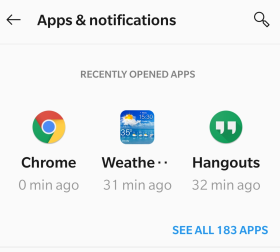
Pas 3 : ara, desplaceu-vos cap avall fins que trobeu l'aplicació Google i toqueu-hi.
Pas 4 : a la nova finestra, toqueu Notificacions i veureu una llarga llista de notificacions. Hi ha tres notificacions relacionades amb el temps que s'han de desactivar per desactivar les alertes meteorològiques.
- Condicions meteorològiques actuals
- Alertes meteorològiques per canvis significatius
- Previsions meteorològiques diàries
Un cop desactivats aquests tres paràmetres, això desactivarà les alertes meteorològiques al vostre telèfon intel·ligent Android.
Llegiu també: Per què no rebo notificacions de WhatsApp? Com soluciono el problema?
Mètode 2. Desactiva les notificacions diverses
Si heu provat el mètode anterior per desactivar les alertes meteorològiques de Google i encara rebeu determinades notificacions meteorològiques, hi ha una altra manera de resoldre aquest problema. Això passa perquè Google pot enviar algunes de les alertes meteorològiques com a notificacions diferents i no pertanyen a la categoria d'alertes meteorològiques. Per desactivar les notificacions diverses, seguiu aquests passos:
Pas 1: cerqueu la icona de l'aplicació de Google al vostre telèfon intel·ligent i premeu-la amb força i no deixeu anar la retenció fins que no aparegueu un menú emergent.
Pas 2 : ara, toqueu la icona (i) etiquetada com a Informació de l'aplicació i s'obrirà una finestra nova.
Pas 3 : A continuació, feu clic a Notificacions.
Pas 4: desplaceu-vos cap avall fins a la part inferior i trobareu una opció diversa que s'ha de desactivar.
Un cop desactiveu aquesta opció, desactivarà automàticament qualsevol alerta meteorològica que quedi al vostre telèfon intel·ligent Android.
Llegiu també: Com veure el vostre registre de l'historial de notificacions d'Android?
Mètode 3. Desactiveu les rutines de l'Assistent de Google
Google ha dissenyat les seves rutines d'assistent de Google de manera que també ofereix alertes meteorològiques als seus usuaris, sempre que la configuració estigui activada. Aquests són els passos per comprovar i desactivar la configuració de l'Assistent de Google per activar les notificacions meteorològiques:
Pas 1: inicieu l'aplicació Google i toqueu la icona "Més", que es troba a l'extrem inferior dret.
Pas 2: ara, cerqueu Configuració i toqueu-lo.
Pas 3 : a la llista d'opcions, seleccioneu Google Assistant.
Pas 4 : toqueu la pestanya Assistent.
Pas 5 : trieu les rutines que es troben a la part inferior.
Pas 6 : A continuació, toqueu Bon dia.
Pas 7 : aquí hi haurà moltes opcions. Desmarca l'opció "Parla'm del temps".
Pas 8 : Finalment, no us oblideu de tocar Desa a la cantonada superior dreta.
Llegiu també: 10 millors aplicacions de radar meteorològic per a Android el 2020
Mètode 4: desactiveu completament les notificacions de Google
Els tres passos anteriors haurien de desactivar les notificacions meteorològiques al vostre telèfon intel·ligent Android. Però si Google encara troba una manera d'enviar-vos aquestes notificacions meteorològiques, podeu desactivar les notificacions de Google en conjunt i no només una part. Aquests són els passos per desactivar les alertes meteorològiques:
Exempció de responsabilitat: desactivar la notificació de l'aplicació Google no només desactivarà les alertes meteorològiques, sinó que també es desactivaran altres notificacions com recordatoris, pagaments, etc.
Pas 1 : cerqueu la icona de l'aplicació Google i feu-hi un toc llarg.
Pas 2 : al menú, toqueu la icona d'informació de l'aplicació que sembla un petit alfabet "I" en un cercle.
Pas 3 : ara, tria i toca Notificacions.
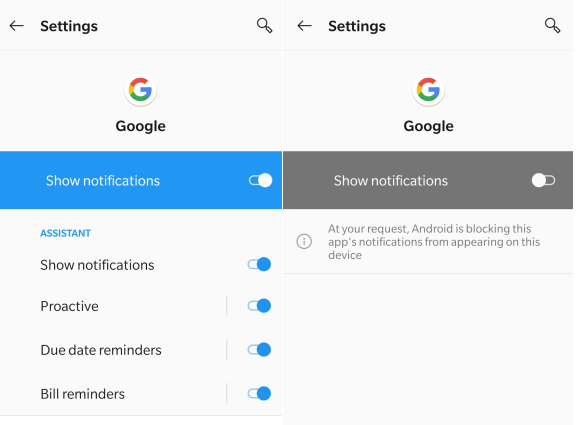
Pas 4 : aquí, heu de desactivar Mostra les notificacions.
Aquesta opció s'ha de considerar com l'últim i últim enfocament, ja que desactivarà totes les notificacions entrants de Google. Però segur que funciona per desactivar les alertes meteorològiques al telèfon intel·ligent Android.
Llegiu també: 9 millors llocs web meteorològics per a la previsió més precisa el 2020
Mètode 5: desactiveu les alertes i les notificacions d'aplicacions meteorològiques de tercers, si estan instal·lades
Si teniu instal·lada una aplicació meteorològica de tercers al vostre telèfon intel·ligent, aquí teniu els passos per desactivar les alertes meteorològiques:
Pas 1 : localitzeu i manteniu premuda i toqueu la icona de l'aplicació meteorològica. Feu clic a la icona d'informació de l'aplicació.
Pas 2 : a la pàgina d'informació de l'aplicació, seleccioneu Notificacions.
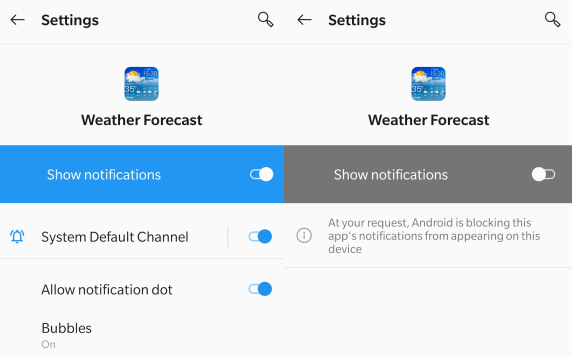
Pas 3: Feu lliscar el botó de commutació cap a l'esquerra per desactivar totes les notificacions.
Llegiu també: Maneres de solucionar les notificacions de Facebook que no funcionen a Android
L'última paraula sobre com desactivar les alertes i notificacions meteorològiques al vostre telèfon intel·ligent Android?
No es recomana desactivar les alertes meteorològiques, ja que poden ser útils en cas de mal temps. Tanmateix, si voleu fer-ho durant un temps, sempre podeu utilitzar els mètodes anteriors per desactivar les alertes meteorològiques. Desactivo totes les notificacions de Google i les habilito un cop estigui lliure. Això ajuda a desactivar les notificacions de tot temps al meu telèfon intel·ligent Android.
Segueix-nos a les xarxes socials: Facebook i YouTube . Per a qualsevol consulta o suggeriment, feu-nos-ho saber a la secció de comentaris a continuació. Ens encantaria tornar-vos-hi amb una solució. Publicem regularment consells i trucs juntament amb solucions a problemes comuns relacionats amb la tecnologia.
Lectura recomanada:
Com obtenir el temps a la pantalla ambiental a Android P?
Els 6 millors widgets meteorològics de Windows 10 per tenir al vostre ordinador
7 millors aplicacions meteorològiques per a Mac el 2020 (gratuïtes i de pagament)
Les 15 millors aplicacions meteorològiques per a iPhone












